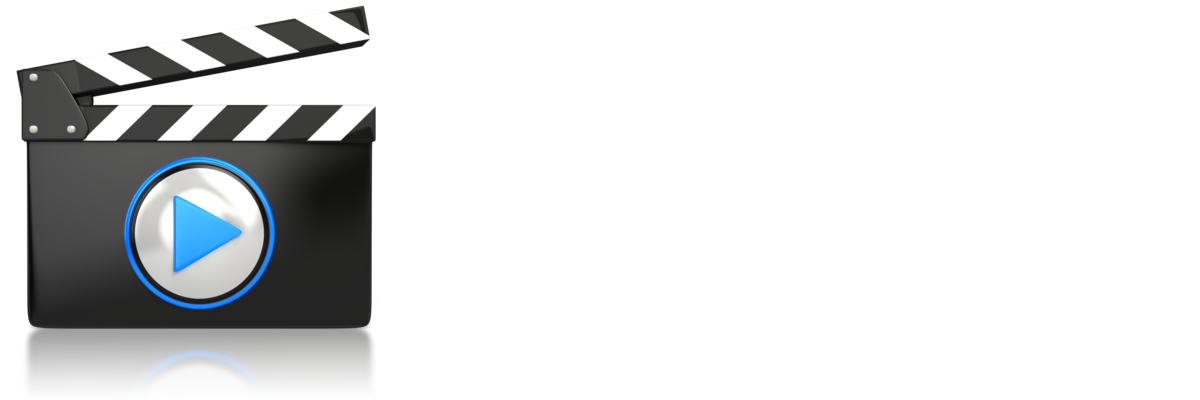Update #
Allgemeines #
Prinzipiell ist ein Update immer die Installation einer Vollversion. Das bedeutet, dass ein Update nicht eine existierende Version per Patch verändert, sondern diese immer vollständig ersetzt.
Wenn Sie im Startmenü die Update-Schaltfläche drücken, wird zunächst geprüft, ob es eine neuere Version gibt und ob die Lizenz ausreicht, diese Version zu verwenden.
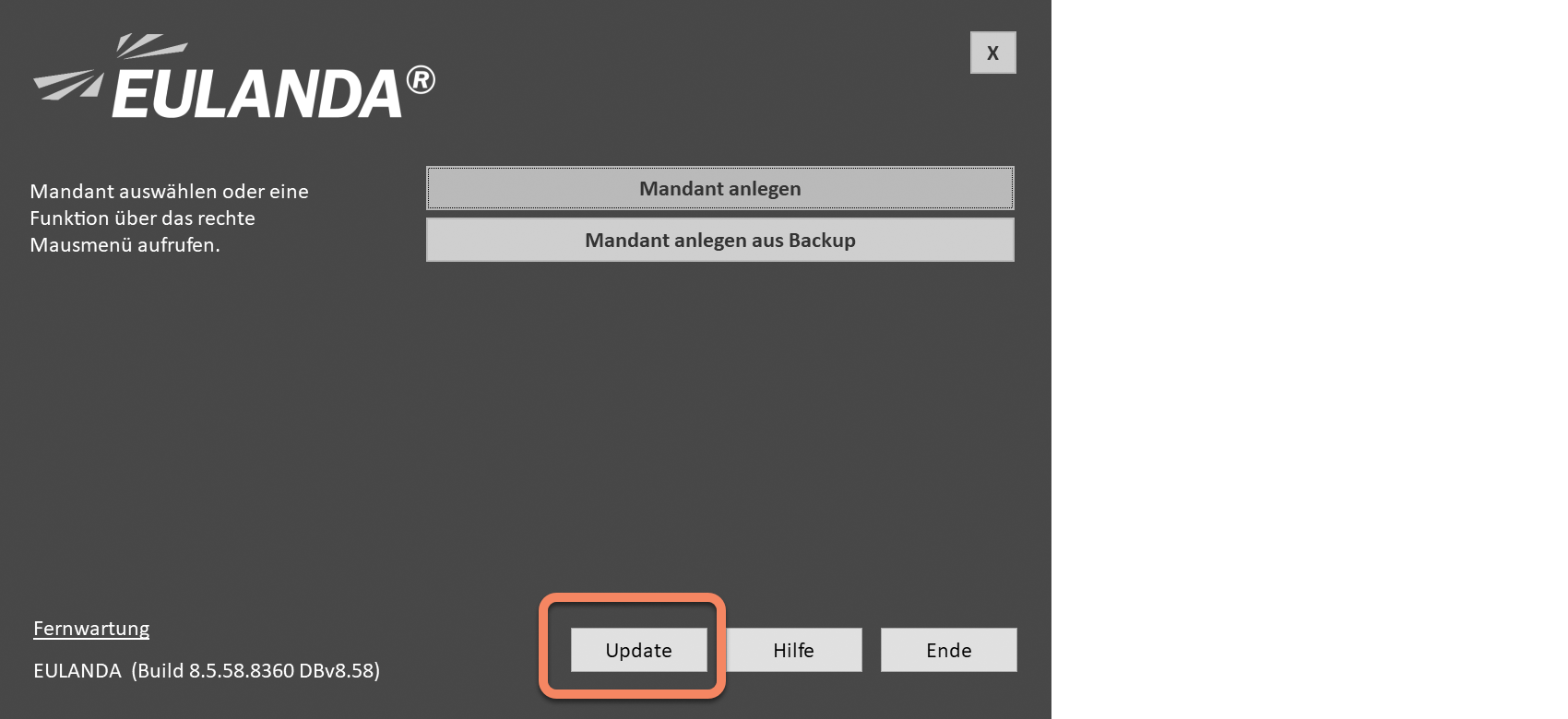
Update-Schaltfläche
Wenn beides gegeben ist, wird das Update geladen und ersetzt hierbei die alte Version. Zuvor wird ein Dialog angezeigt bei dem Sie entscheiden können das Update auch zu installieren.
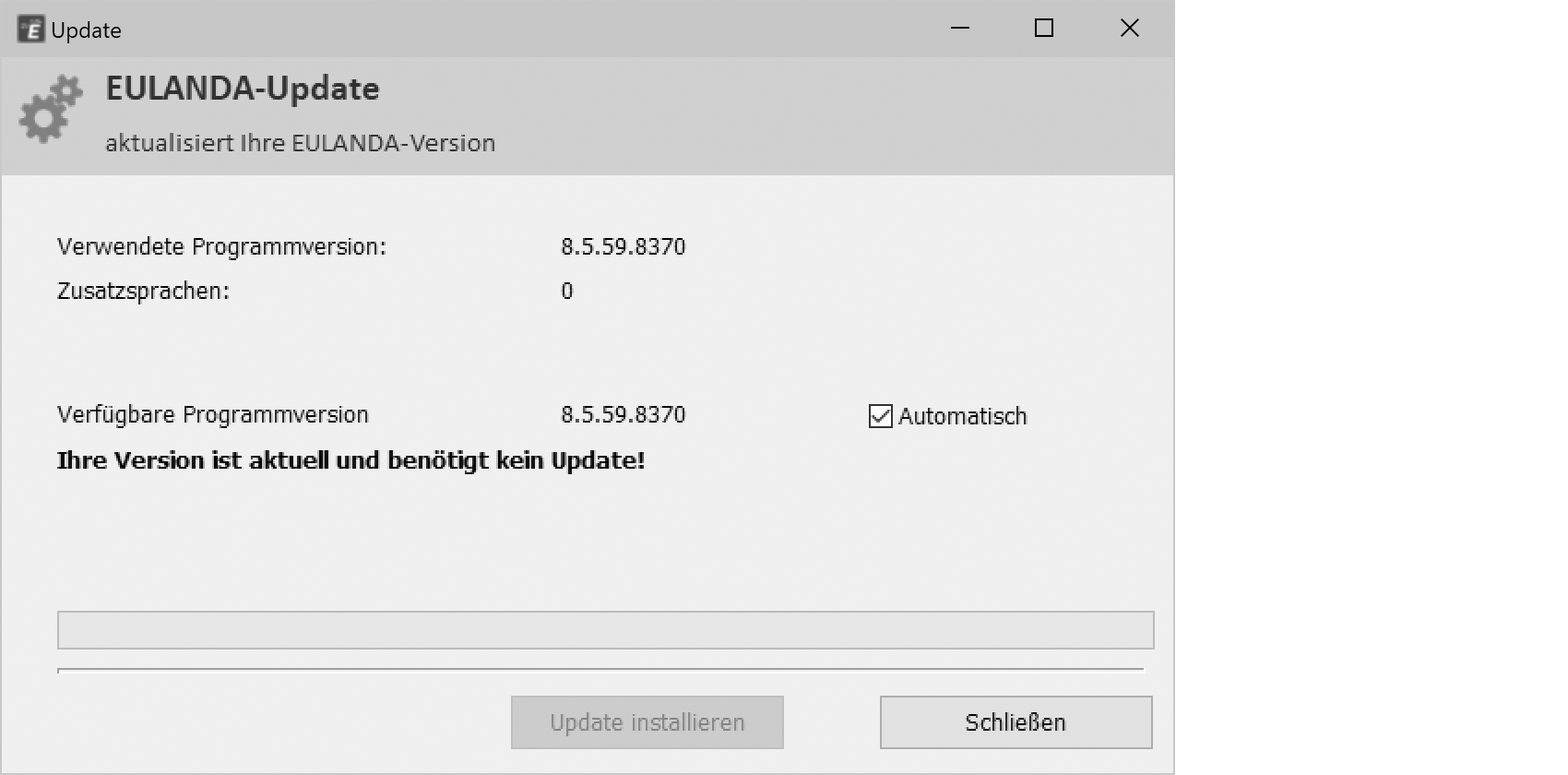
Update-Dialog
Beim Update werden keine Veränderungen an der Windows-Registry-Konfiguration oder sonstigen System-DLLs oder anderen Dateien Ihres PCs durchgeführt. Nach dem Aufruf von EULANDA® und Start des Mandanten wird lediglich die Datenbank erweitert, also modifiziert, so dass diese der neuen Programmstruktur entspricht. Aus diesem Grund ist eine Datensicherung der Datenbank und des alten Programmstandes wichtig. Beides wird beim Update-Prozess angeboten.
Vorgehensweise #
Sie haben eine ältere Version als EULANDA® 2012 (intern 4.5.x) im Einsatz?
Wenn der aktuelle SQL-Server (11.0.6248) installiert ist, können Sie durch klicken auf den “Update-Button” das Update durchführen. Voraussetzung ist, dass die aktuelle Lizenz für die Version 2017 eingespielt wurde.
Haben Sie nicht den aktuellen SQL-Server im Einsatz müssen alle Zwischenupdates bis einschließlich Version EULANDA® 2017 (intern 7.0.11.7001) durchgeführt werden. Die Zwischenversionen befinden sich auf dem EULANDA-FTP-Server unter ftp://ftp.eulanda.eu und dort im Ordner Archive.
Sie haben eine Version EULANDA® 2014 (intern 5.0.x) im Einsatz?
Wenn der aktuelle SQL-Server (11.0.6248) installiert ist, können Sie durch klicken auf den “Update-Button” das Update durchführen. Voraussetzung ist, dass die aktuelle Lizenz für die Version 2017 eingespielt wurde.
Haben Sie nicht den aktuellen SQL-Server im Einsatz müssen alle Zwischenupdates bis einschließlich Version EULANDA® 2017 (intern 7.0.11.7001) durchgeführt werden. Die Zwischenversionen befinden sich auf dem EULANDA-FTP-Server unter ftp://ftp.eulanda.eu und dort im Ordner Archive.
Sie haben eine Version EULANDA® 2015 (intern 6.1.x) im Einsatz?
Zur Installation klicken Sie einfach auf den “Update-Button” in Ihrem Startmenü. Es wird geprüft ob eine neue Version verfügbar ist. Wenn Sie eine ausreichende Lizenz haben, wird das Update in wenigen Minuten installiert.
Wenn Sie eine neu Lizenzdatei erhalten haben kopieren Sie lediglich die cneulreg.txt Datei auf den Desktop Ihres PCs auf dem die EULANDA installiert wurde. Spielen Sie die Lizenz unter Zubehör-Einstellungen-Lizensierung ein und klicken Sie anschließend im Startmenü auf “Update”.
Hierzu eine Video-Beschreibung:
Im Ausnahmefall gehen Sie wie folgt vor #
Sollten Sie ein Update auf einen nicht am Internet angeschlossenem Endgerät durchführen oder das Update funktioniert aus anderen Gründen nicht über den “Update-Button”, besteht die Möglichkeit die eulanda.exe auszutauschen. Dies ist nur möglich, wenn Sie mindestens eine Version 6.1 im Einsatz haben. Andernfalls müssen Sie die Konvertierung über Zwischenversionen und dazugehörige SQL Server durchführen.
1.Schritt
Lesen Sie die aktuelle Lizenz in Ihre aktuelle EULANDA wie oben beschrieben ein.
2.Schritt
Rufen Sie das Setup wie bei einer Neuinstallation aus dem Browser auf.
https://files.eulanda.eu/eulanda/setup.exe
Kopieren Sie das Setup.exe in einen beliebigen leeren Ordner und starten Sie das Setup von dort. Drücken Sie 1x die Strg-Taste so dass das Setup nun zu einem Downloadmanager wird und betätigen Sie die Download-Schaltfläche,
3.Schritt
Die nun in diesem Ordner enthaltene eulanda.exe kopieren Sie in das Verzeichnis, in dem Ihre aktuelle EULANDA enthalten ist und ersetzen so die alte .exe Datei.
4.Schritt
Starten Sie die neue .exe aus dem EULANDA Verzeichnis mit einem Doppelklick. Jetzt muss nur noch eine Datenbanksicherung und Datenbankaktualisierung durchgeführt werden.
Bei Problemen #
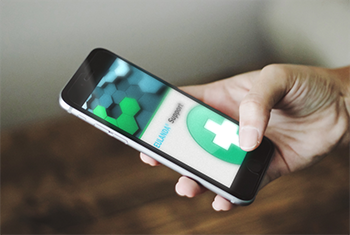
Wenden Sie sich bitte an unseren Telefon-Support: 06126-9373-600 (Abrechnung erfolgt über Tickets)
Eröffnen Sie ein Support-Ticket in Ihrem Online-Shop Konto
An unseren E-Mail Support: support@eulanda.de